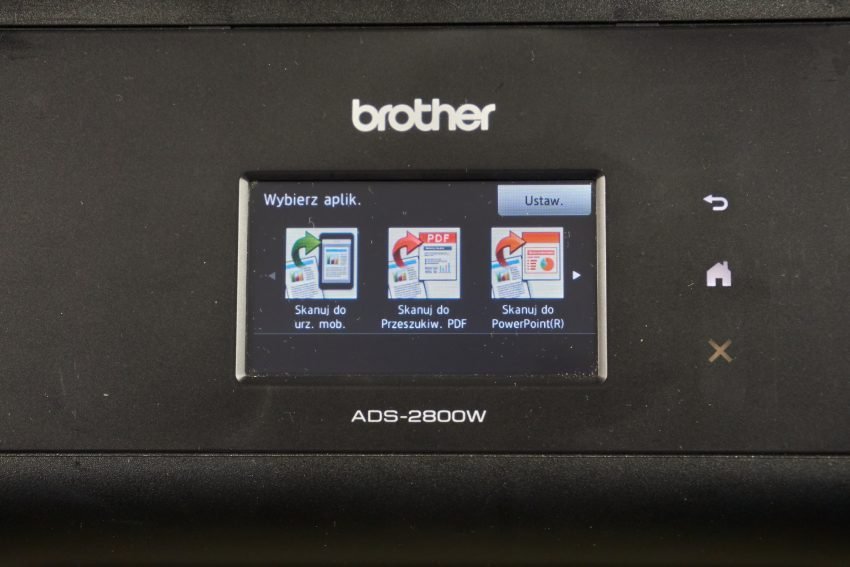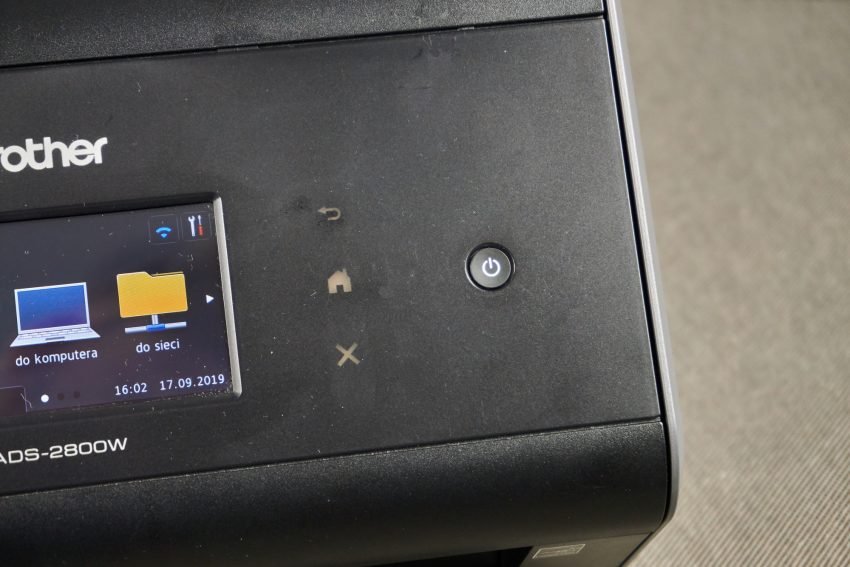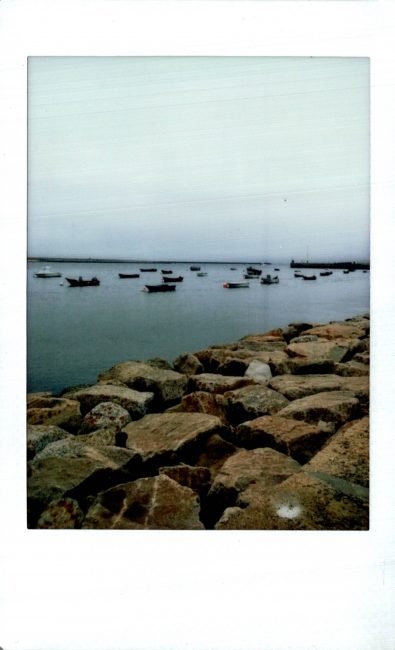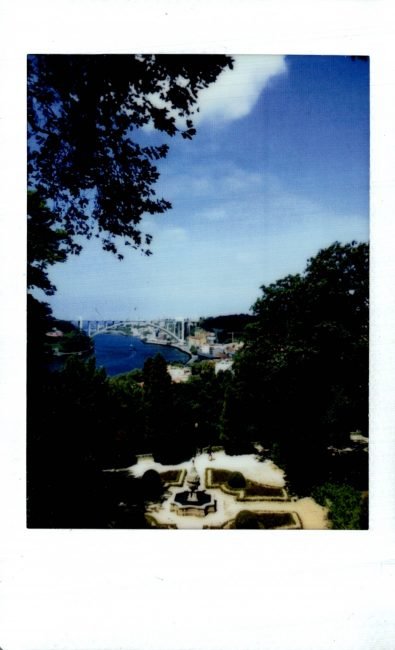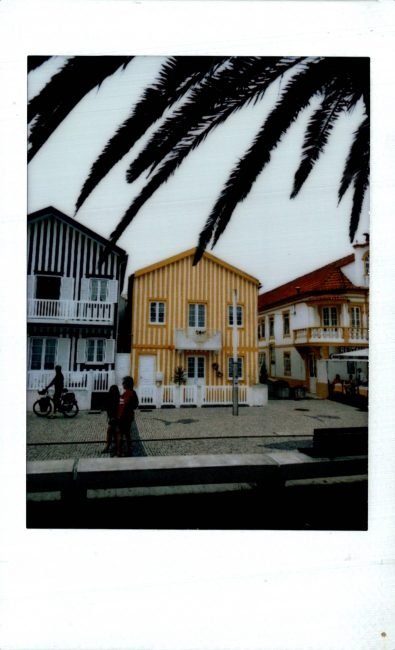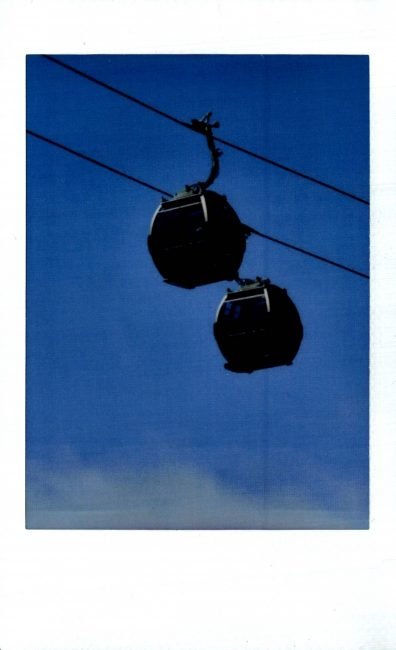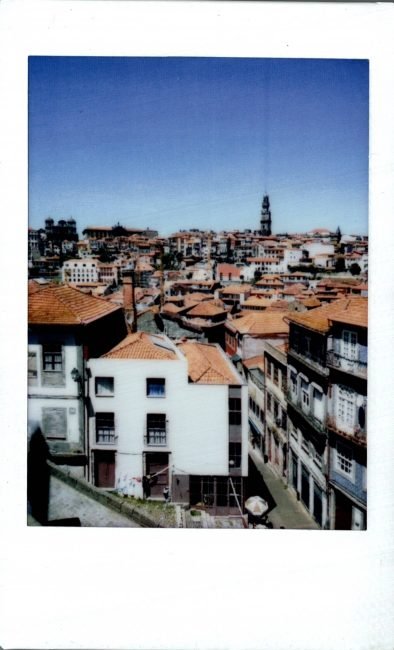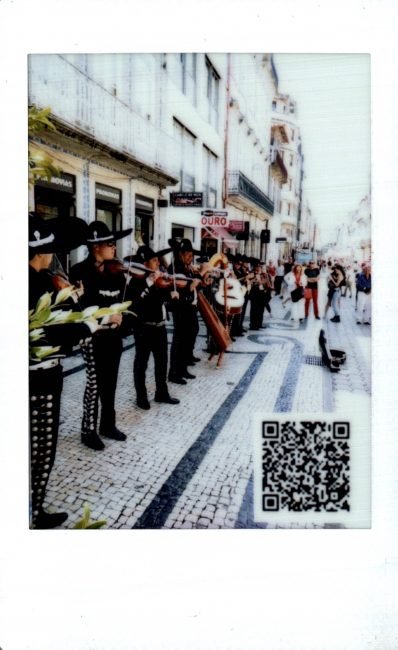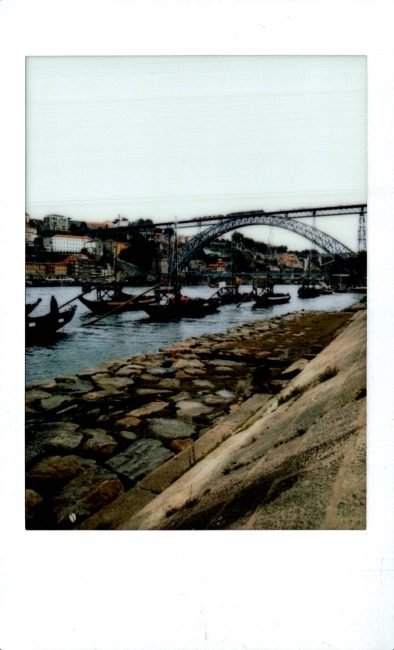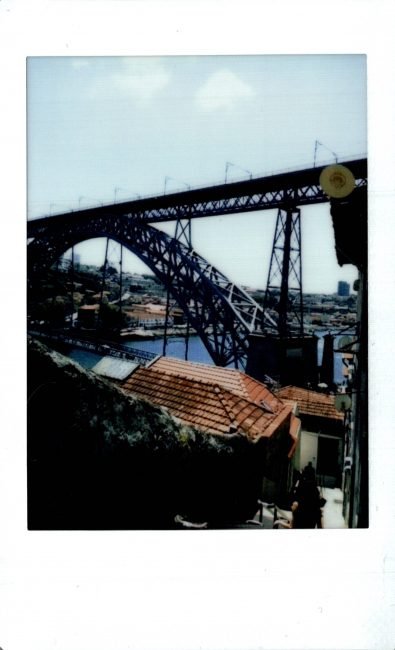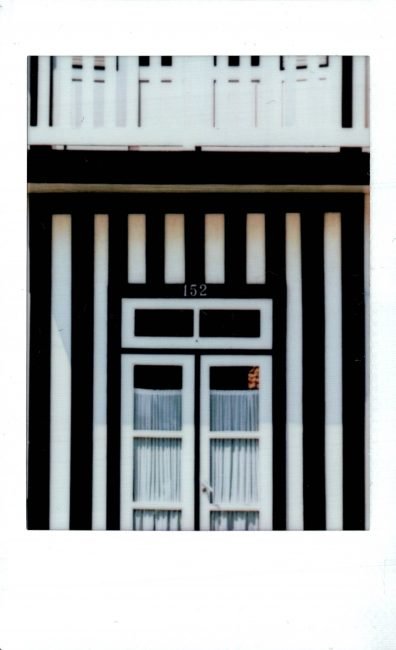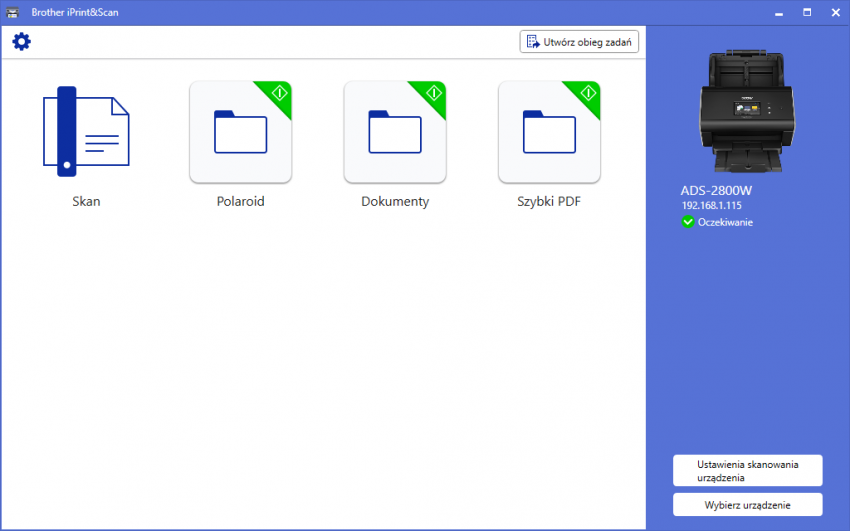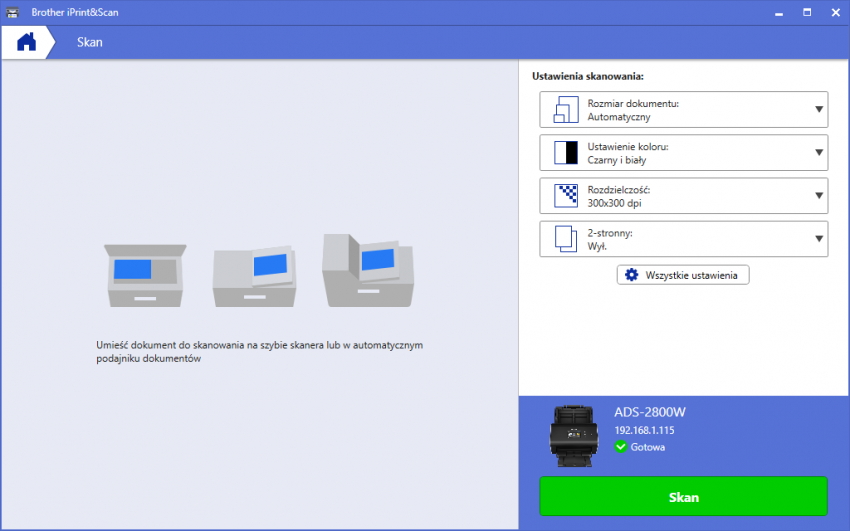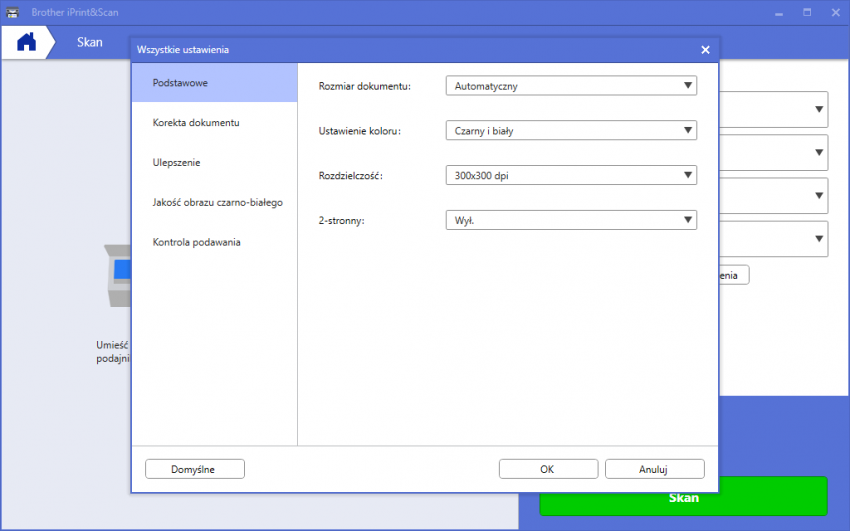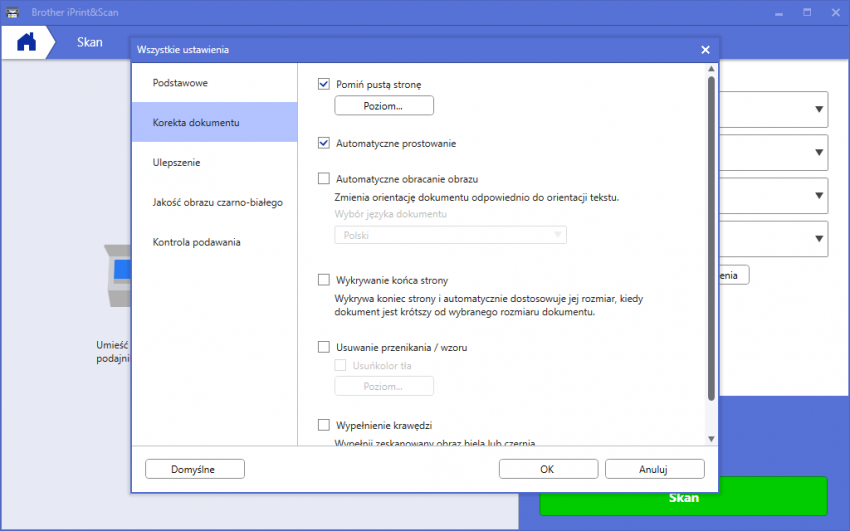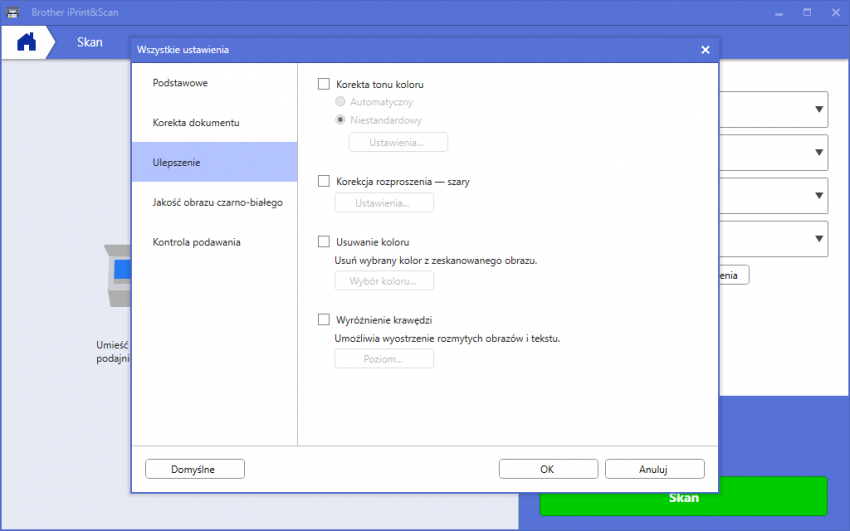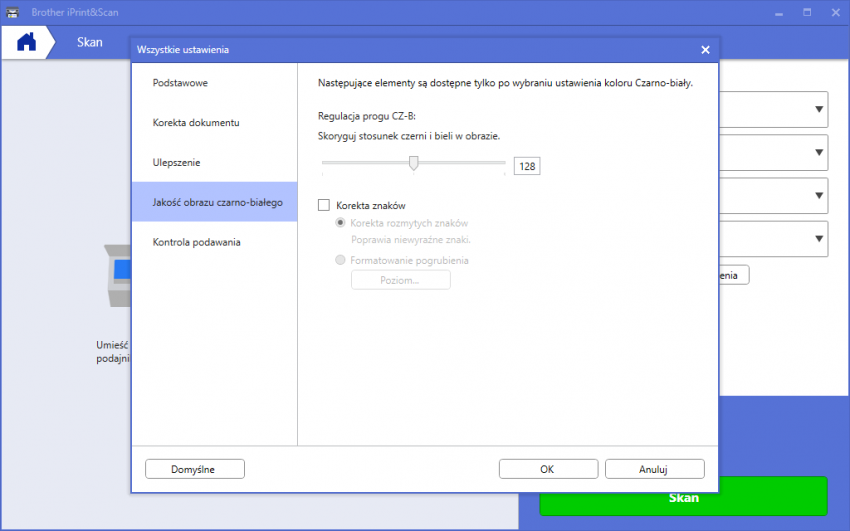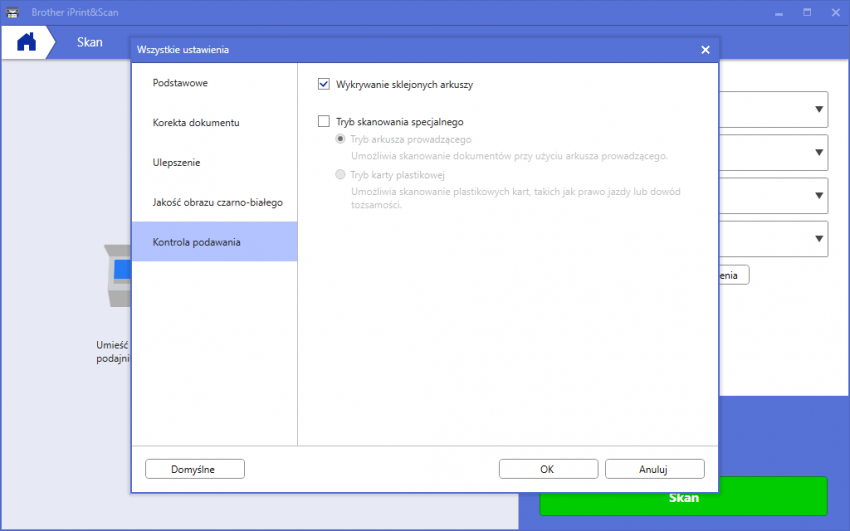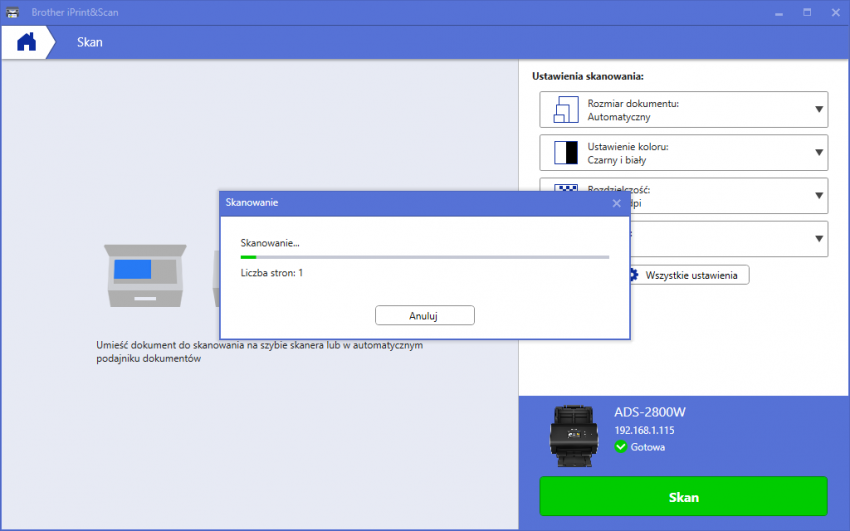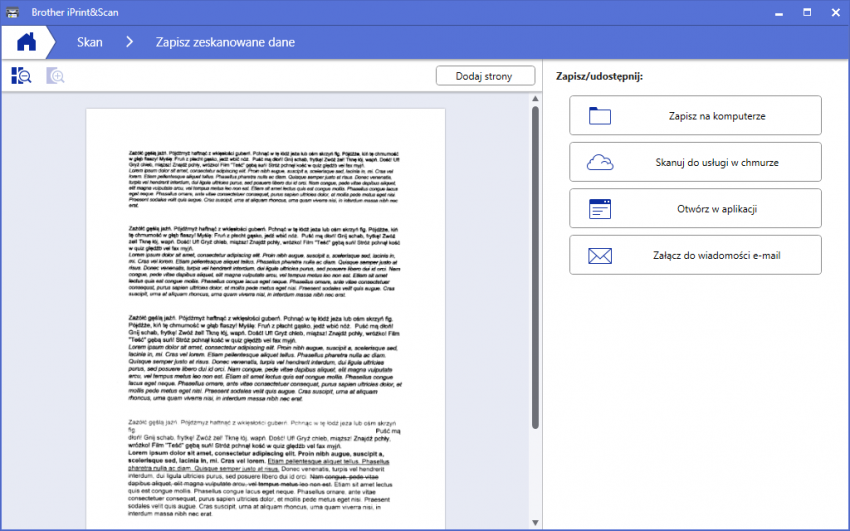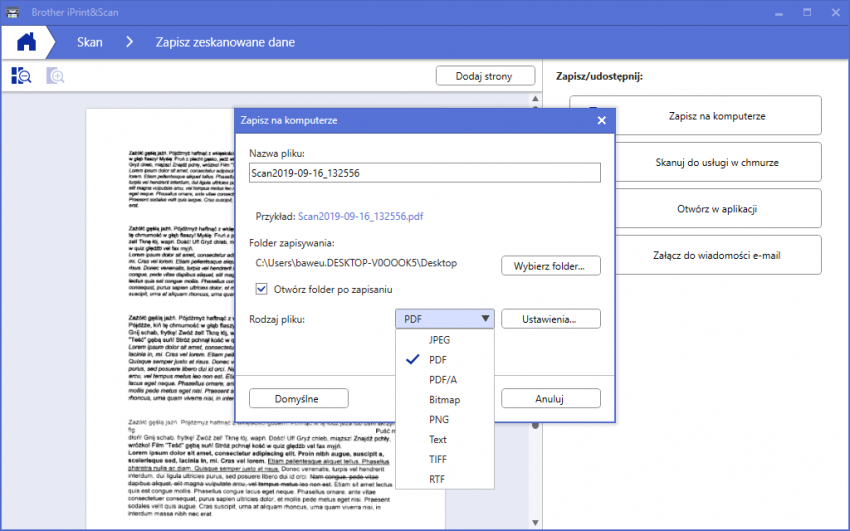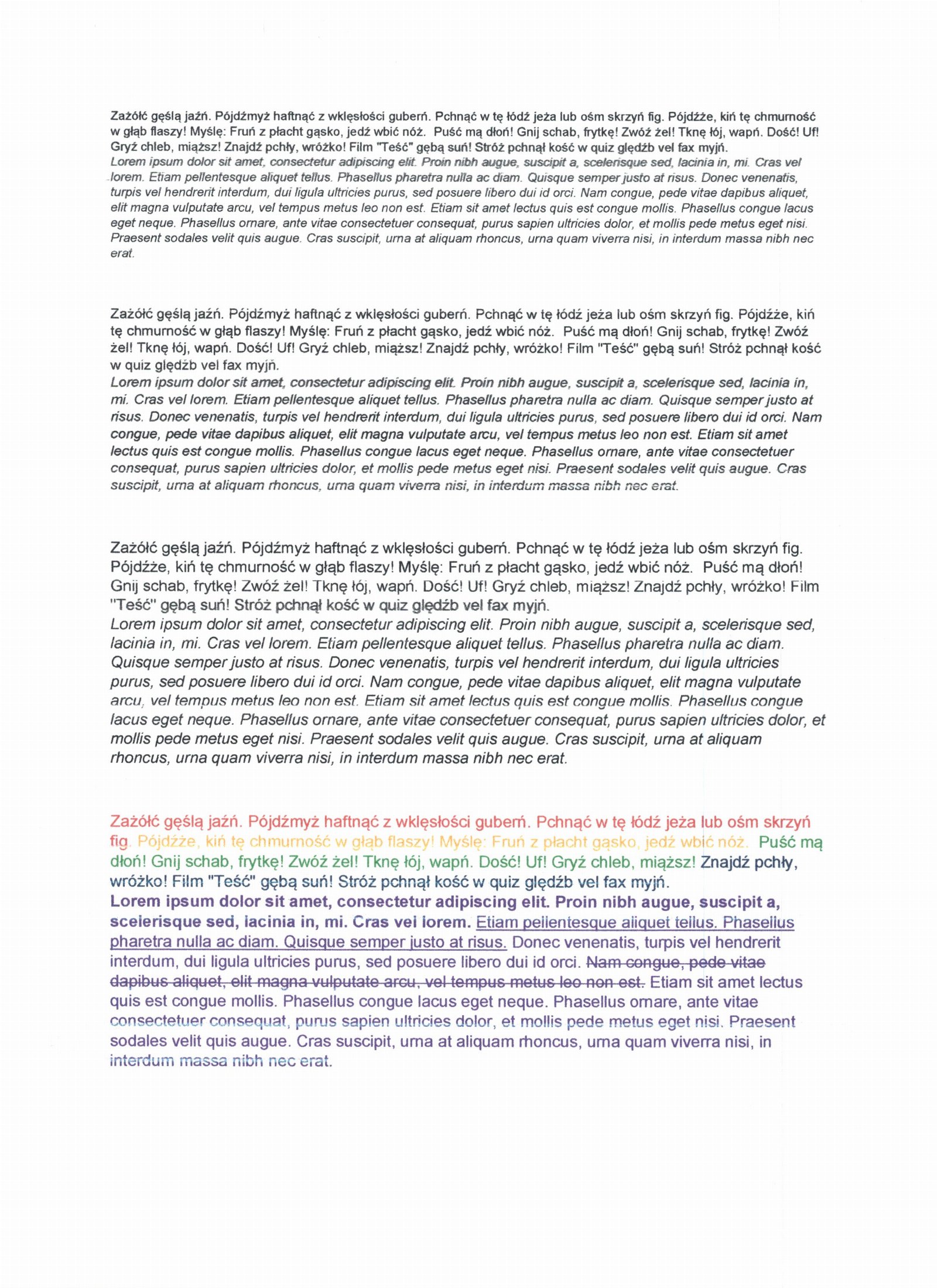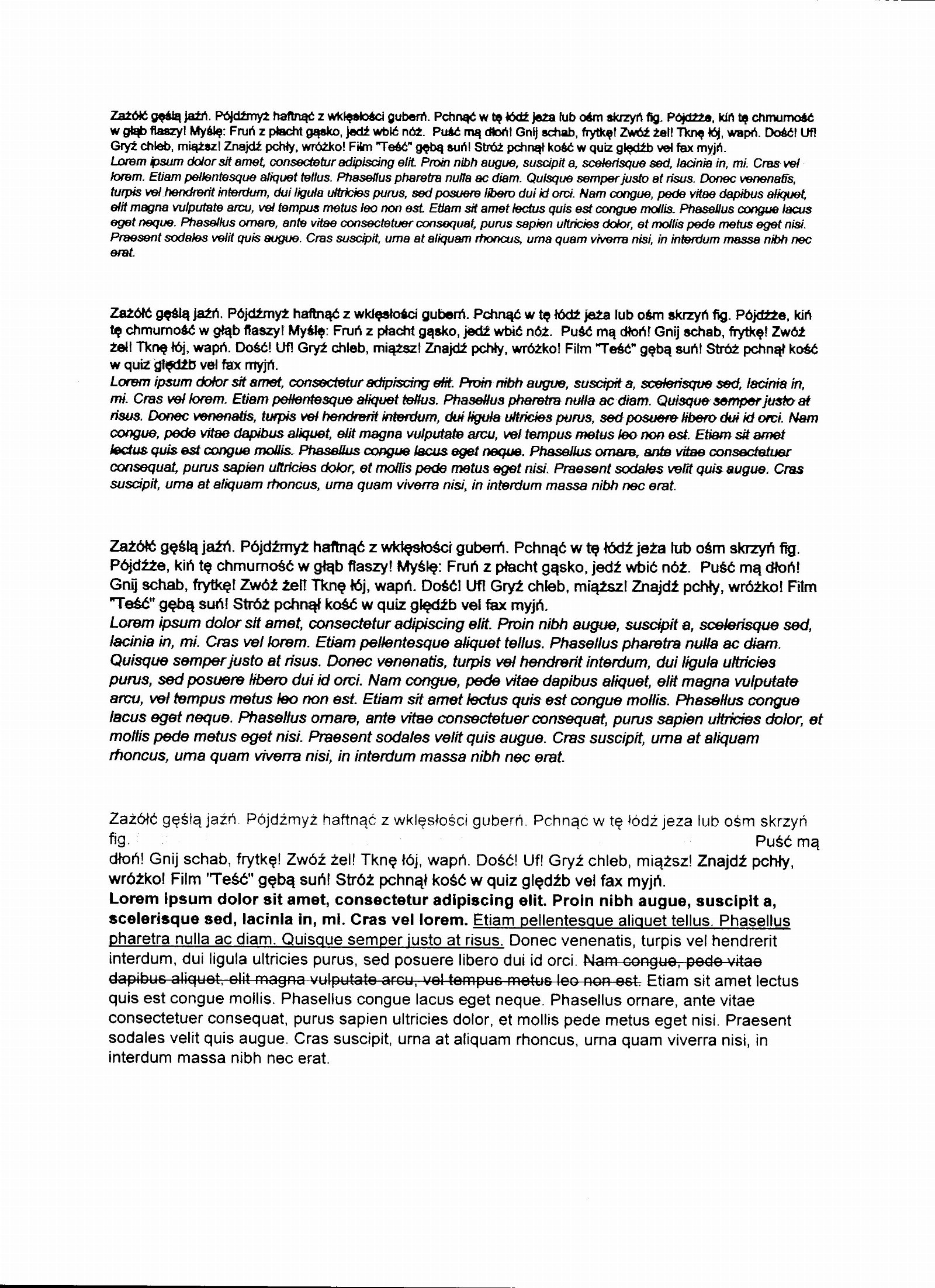Odnoszę wrażenie, że drukarki, skanery i urządzenia wielofunkcyjne z tej kategorii są traktowane przez nasz rynek trochę po macoszemu. Niby każdy w domu jakąś ma, każdy ma też jakieś swoje typy w tej kwestii, ale w internecie poszukiwanie recenzji danego modelu w celu zgłębienia informacji na jego temat na ogół kończy się fiaskiem. Brother poprosił nas, żebyśmy na warsztat wzięli coś względnie nietypowego z punktu widzenia przeciętnego użytkownika indywidualnego, bo nie drukarkę wielofunkcyjną, a skaner. Jesteście ciekawi, jak sprawdza się Brother ADS-2800W?
Słowem wstępu…
Jak informuje na swojej stronie internetowej sam producent, model, który wzięliśmy na warsztat, to profesjonalny skaner skierowany do przedsiębiorstw i instytucji, które archiwizują duże ilości danych. Przyznam szczerze, że moje gospodarstwo domowe nie spełnia tych wymagań, jeśli chodzi o codzienne użytkowanie, ale jako że różnego rodzaju materiałów zgromadzonych na papierze u mnie pod dostatkiem, testy będą przeprowadzone na dużą skalę. Z mojego punktu widzenia, pod kątem użytkowym, test będzie w gruncie rzeczy syntetyczny, ale zapewniam Was, że w celu zrealizowania tego materiału Brother ADS-2800W przepracował razem ze mną wiele kartek A4. Może nie przy pracy codziennej, a raczej dedykowanej temu tekstowi, ale jednak. No to co, jesteście gotowi?
Specyfikacja techniczna
Nie sądzę, aby tak było, ale na wypadek, gdyby czyjejś uwadze umknął ten fakt, pozwolę sobie to wyszczególnić. Brother ADS-2800W, o którym traktuje ten tekst, to skaner, a więc nie znajdziecie tutaj ani funkcji kserokopiarki, ani tym bardziej drukarki. Jest to urządzenie dedykowane przetwarzaniu wydruków na cyfrowe pliki, które później oczywiście możemy przy pomocy innych urządzeń wykorzystać w dowolny, inny sposób. A skoro to mamy już za sobą, to przejdźmy do specyfikacji technicznej:
- wyświetlacz: kolorowy ekran dotykowy o przekątnej 9,3 cm (czyli, używając powszechnej w tym kontekście jednostki, niecałe 3,7 cala),
- czujnik podawania wielu arkuszy: tak,
- RAM: 512 MB,
- połączenie: interfejs USB 2.0, interfejs sieci przewodowej, Wi-Fi,
- wymiary i waga: 306 x 258 x 250 mm, 4,55 kg,
- zużycie energii: 27 W podczas pracy, 3,3 W w trybie gotowości, 1,4 W w trybie uśpienia, 0,12 W po wyłączeniu,
- hałas: moc dźwięku – 62,8 dB; ciśnienie akustyczne – 50 dBA,
- warunki pracy: wilgotność 20-80%; temperatura 5-35 °C,
- specyfikacje nośników: papier zwykły, papier cienki, papier gruby, papier z recyklingu, wizytówki, karty plastikowe (tłoczone do 1,4 mm); rozmiary 27 – 413 g/m²; rozmiary nośników podajnika ADF: szerokość 51-215,9 mm, długość 51-297 mm,
- specyfikacja sieci: IPV4; protokoły ARP, RARP, BOOTP, DHCP, APIPA(Auto IP), WINS/NetBIOS name resolution, DNS Resolver, mDNS, LLMNR responder, Custom Raw Port/Port9100, SMTP Client, FTP, LDAP klient, CIFS Client, SNMPv1/v2c/v3, HTTP/HTTPS serwer, TFTP, ICMP, Web Services (Scan), SNTP klient;
i wiele, wiele innych informacji, którymi nie będę Was zarzucał – znajdziecie je na stronie producenta ;) - dołączone oprogramowanie dla Windows: Brother Control Centre 4, Nuance PaperPort 14 SE, ABBYY FineReader Sprint v.12, ABBYY PDF Transformer , BRAdmin Professional,
- dołączone oprogramowanie dla Mac: Brother Control Centre 2, ABBYY FineReader Sprint v.12, Remote Set-up,
- skanowanie: dwustronne, ADF 50, 80 str./min kolorowego A4, 256 poziomów szarości, interpolowana rozdzielczość skanowania 1200 x 1200 dpi, rozdzielczość skanowania z podajnika ADF 600 x 600, wykrywanie podawania wielu arkuszy, czujnik papieru,
- zgodność: ICA (tylko pobieranie), ISIS, SANE, TWAIN (Windows XP – Windows 7), WIA,
- skanuj do: email, email serwer, plik, obraz, udział sieciowy, OCR, SharePoint, USB Host, Chmura, FTP, SFTP,
- inne: iPrint and Scan, 3 lata gwarancji (po rejestracji na stronie www.brother.pl).
Ufff, długa była ta sekcja. Na samym końcu nadmienię jeszcze, że w pudełku, oprócz jednostki skanera, znajduje się zasilacz, przewód USB 2.0, płyta z wymienionym wyżej oprogramowaniem, arkusz prowadzący i karta gwarancyjna. A jaki jest koszt tego wszystkiego? Najtańszy autoryzowany partner Brother za opisywany skaner życzy sobie 2195 złotych, przy czym może ona w innych sklepach wynosić nawet sto pięćdziesiąt złotych więcej.
Brother ADS-2800W – pierwsze uruchomienie
W ramach przygotowania się do pracy z urządzeniem pobrałem ze strony producenta pełen pakiet oprogramowania, ale jeszcze przed skonfigurowaniem sieci bezprzewodowej postanowiłem sprawdzić czy Brother ADS-2800W zna pojęcie Plug&Play w duecie z Windowsem 10 i dołączonym przewodem USB. Cóż, skaner zorientował się, że jakiś komputer jest podłączony, a nawet ze słuchawek wydobył się charakterystyczny dźwięk wydawany przez Windowsa, kiedy do komputera podepniemy nowe urządzenie, ale próba zeskanowania czegokolwiek skończyła się komunikatem zmuszającym mnie do instalacji oprogramowania. Na wszelki wypadek postanowiłem dać się ponieść fantazji i spróbowałem zeskanować coś bezpośrednio na pamięć USB. Włożyłem do podajnika pierwszą-lepszą, nieco pomiętą kartkę, załadowałem wygrzebanego z szuflady pendrive’a i wybrałem odpowiednią opcję. Potem tylko nie zdążyłem zauważyć, kiedy kartka przeleciała przez skaner podczas pobierania sterowników i sprawdziłem plik PDF na pamięci flash – wszystko działa, a w pliku znajdują się obie strony włożonej kartki. No dobra, to skoro barbarzyński początek mamy za sobą, możemy przejść do właściwej konfiguracji.
Po uruchomieniu instalatora oprogramowania, do naszej dyspozycji zostają oddane trzy opcje połączenia instalowanej maszyny. Cóż, skoro to taka „maszyna”, to początkowo zrezygnowałem z połączenia lokalnego USB i sieciowego typu Ethernet i od razu postawiłem na Wi-Fi. Później oczywiście przerzuciłem się na połączenie USB, ale mój komputer nie wykrył działania bezprzewodowego od razu – konieczne było przejście procesu instalacji oprogramowania jeszcze raz. Podczas konfiguracji można próbować zarówno połączyć skaner z poziomu jego wyświetlacza do sieci, a następnie już podłączone urządzenie połączyć ze swoim komputerem, jednak ja dałem programowi zrobić wszystko za mnie. Cóż, oprogramowanie poradziło sobie dopiero za trzecim razem – najpierw Brother ADS-2800W próbował przekonać mnie, że używam sieci 5 GHz, router nie współpracuje albo sieć domowa filtruje adresy MAC. Jeszcze tylko kilkanaście minut, setki pobranych megabajtów i urządzenie stało się gotowe do pracy – na potrzeby testów nie zrezygnowałem z żadnego opcjonalnego wyboru. No, odpuściłem sobie instalację OmniJoin – Brother zaoferował mi swoje darmowe oprogramowanie do konferencji internetowych, ale niespecjalnie to powiązane z recenzowanym skanerem ;). Warto nadmienić, że pod sam koniec do naszej dyspozycji oddana jest możliwość zarejestrowania sprzętu na stronie Brothera – nie doszukałem się tej informacji tutaj, ale wedle posiadanej przeze mnie wiedzy jest to konieczne do uzyskania trzeciego roku gwarancji producenta.
Po przejściu całego procesu na moim pulpicie pojawiło się pięć ikonek:
- Brother iPrint&Scan – jak zapewne się domyślacie, skaner nie ma funkcji iDrukowania, więc mi pozostało tylko skanowanie. Z tego oprogramowania w głównej mierze korzystałem podczas testowania urządzenia, więc o nim dowiecie się nieco więcej w późniejszej części tekstu.
- Brother Utilities – cóż, aplikacja przedziwna. W pierwszej zakładce informuje o powyższej aplikacji, w kolejnych dostępne są liczne i zupełnie nieopisane opcje, a jeszcze dalej sklep, w którym można kupić materiały eksploatacyjne. Uprzedzając pytania – do skanera również są takie – rolka, arkusz prowadzący i… „pokrowiec na kartę”, czyli arkusz prowadzący na karty plastikowe, umożliwiający skanowanie, chociażby legitymacji studenckich i tym podobnych.
- PaperPort, ABBYY FineReader Sprint oraz ABBYY PDF Transformer+ – wszystkie trzy pakiety, które są oferowane jako „dołączone do skanera”, są tak naprawdę próbnymi wersjami płatnego oprogramowania, które możemy pobrać z dowolnego miejsca w internecie. Pozwólcie zatem, że ich analizę na potrzeby tej recenzji sobie po prostu odpuścimy.
W oczekiwaniu na pobranie wszystkich potrzebnych plików przejrzałem nieco opcje dostępne z poziomu wyświetlacza skanera. Teraz wreszcie przyszedł czas na wstępną konfigurację całości pod swoje potrzeby. Zacząłem od szybkiego zapoznania się z interfejsem, ustawienia odpowiedniego czasu i godziny, wyłączenia dźwięków przy kliknięciu i pozostawieniu reszty ustawień w domyślnej formie. No właśnie, co z tym interfejsem?
Brother ADS-2800W – interfejs
Początkowo nie planowałem tej sekcji, ale liczba opcji dostępnych z poziomu wyświetlacza skanera sprawiła, że wręcz złapałem się za głowę. Już teraz powiem Wam, że mi nie udało się sprawdzić wszystkich, ale też spora część funkcji nie jest wyszczególniona na stronie producenta, więc chciałbym mimo wszystko omówić, choć pokrótce, wszystkie z nich.
Po systemie prezentowanym nam przy użyciu sporego, dotykowego wyświetlacza, poruszamy się poprzez klikanie wybranych części ekranu oraz przy użyciu trzech (również dotykowych) przycisków zlokalizowanych po jego prawej stronie – Wstecz, Home oraz Odrzuć.
W górnej części ekranu możemy kliknąć ikonkę Wi-Fi, gdzie do naszej dyspozycji oddane są opcje konfiguracji sieci bezprzewodowej oraz ustawienia. W tych drugich, oprócz informacji o urządzeniu i sieci, ustawić możemy datę i godzinę, korekcję przesunięcia skanu, język, a także drobnostki, takie jak głośność (piknięć potwierdzających kliknięcie, nie samego skanera ;)), ustawienia ekranu czy automatyczne wyłączanie. Jako istotne wyróżniłbym także możliwość ustawienia blokady PIN i wykrycie podania wielu arkuszy. Skoro jesteśmy już przy zabezpieczeniach, to osoby zainteresowane kupnem skanera do firmy może zainteresować Secure Function Lock – funkcja umożliwiająca skonfigurowanie hasła dla wybranych użytkowników w celu przyznania im uprawnień do określonych elementów.
Opcji skanowania jest aż osiem i wszystkie posiadają swoje ustawienia dodatkowe, więc pozwólcie, że wypiszę i omówię je w formie listy wypunktowanej:
- do sieci Web – do wyboru są usługi OneNote, OneDrive, Dropbox, Dysk Google, Evernote oraz Box. W celu dodania odpowiednich kont trzeba skorzystać z usługi Brother Web Connect dostępnej z poziomu przeglądarki,
- do komputera – tutaj możemy wybrać między OCR (a więc optycznym rozpoznawaniem znaków umożliwiającym stworzenie pliku tekstowego z zeskanowanego obrazu), do pliku, do obrazu oraz do wiadomości e-mail,
- do sieci (lokalnej) – w celu skorzystania z tej i trzech następnych opcji, trzeba skorzystać z panelu konfiguracyjnego dostępnego po wpisaniu adresu IP skanera do przeglądarki. Tam też do naszej dyspozycji oddane są dziesiątki dalszych opcji, takich jak podpisywanie plików PDF dodanym/utworzonym certyfikatem, zarządzanie książką adresową e-maili oraz wiele innych…,
- do serwera FTP/SFTP,
- do serwera poczty e-mail – skan bezpośrednio na skrzynkę pocztową? Proszę bardzo!,
- do SharePoint,
- aplikacje – do wyboru mamy skanowanie do wielu źródeł, czyli urządzenia mobilnego (wyświetlenie kodu QR, którego zeskanowanie umożliwi pobranie pliku), przeszukiwalnego pliku PDF, PowerPointa, Excela aż wreszcie proste wysyłanie na adres e-mail (skaner automatycznie wysyła efekt swojej pracy na podaną skrzynkę przy użyciu serwerów producenta),
- do USB – nadmienić trzeba, że jeszcze przed wykonaniem skanu na pendrive’a do naszej dyspozycji oddane są de facto wszystkie ustawienia dotyczące skanu sensu stricto.
Zakończmy ten arcydługi akapit informacją, że w lewym, dolnym rogu, znajduje się napis Skróty – do każdej z dziewięciu kolorowych zakładek przypisać możemy sześć skrótów. Każdy ze skrótów można ustalić w tym miejscu (z opcją natychmiastowego wykonania po wybraniu lub tylko przeniesienia do odpowiedniego miejsca), a także podczas wykonywania określonej procedury możliwe jest zapisanie wybranych ustawień jako poszczególny skrót. Przebrnęliśmy już przez bezkresne morze ustawień i opcji, przejdźmy więc do skanowania.
Brother ADS-2800W – codzienne wyzwania
Jak już wspomniałem na początku, Brother ADS-2800W pracował ze mną raczej w warunkach syntetycznych, ale naprawdę dałem mu popalić. Oczywiście żadnym zaskoczeniem nie będzie dla Was to, że podajnik radził sobie ze zwykłymi kartkami A4. Postanowiłem jednak sprawdzić, co skaner powie na złożone kartki, plastikową kartę debetową w miękkim identyfikatorze, a nawet zdecydowałem się na próbę zarejestrowania jej bez żadnej osłony. Dokładne przejrzenie oprogramowania i wybranie odpowiednich „funkcji specjalnych” sprawiło, że skaner poradził sobie ze wszystkimi zadaniami, jakie mu wyznaczyłem – wyłączenie wykrywania sklejonych arkuszy przepuściło przez rolki zarówno złożoną kartkę, a specjalne ustawienia dla plastikowych kart przepuściły ją zarówno we wspomnianym identyfikatorze, jak i bez niego. Co ciekawe, automatyczny tryb dedykowany właśnie plastikom wrzuca obie jej strony na jeden obraz, co może być sporym ułatwieniem. Warto jednak nadmienić, że wyłączenie opcji wykrywania wielu arkuszy z poziomu panelu sterowania skanera wcale nie podołało wspomnianym zadaniom, mimo że właśnie ten błąd powodował przerwanie skanowania. Co gorsza, interfejs w tym momencie się przycinał i mimo wyjęcia zablokowanego arkusza oraz odwołania procesu przyciskiem na skanerze, ten informował o trwającym skanowaniu, nie pomagał ani przycisk Anuluj, ani próba grzecznego wyłączenia programu – konieczne okazało się skorzystanie z pomocy starego, dobrego menadżera zadań.
Problemem nie okazały się wizytówki, sztywne ulotki czy nawet zaproszenie na ślub o finezyjnym kształcie – oczywiście skaner pogodził się z tym faktem dopiero po włożeniu wersji rozłożonej, gdyż złożona wydawała mu się być wieloma przypadkowo pobranymi arkuszami. Na osłodę mogę dodać, że oprogramowanie rewelacyjnie podzieliło strony, mimo że ich kształt zupełnie by na to nie wskazywał. Ku mojej radości, okazało się, że Brother ADS-2800W radzi sobie ze zdjęciami, które zostały u mnie po recenzji Instaksa Mini LiPlay – po testowym zarejestrowaniu jednego wydruku, nastał czas na trochę „masówki”. Podajnik nie poradził sobie ze wszystkimi na raz, ze względu na ich grubość, ale i tak zeskanowanie niemal trzydziestu sztuk zajęło dosłownie chwilę. Mimo wszystkich tych dziwnych rzeczy, jakie lądowały w podajniku na papier, nie odważyłem się sprawdzić, co skaner uczyni ze spinaczem czy zszywką – zwłaszcza, że przypomnienie o ich zdjęciu jest umieszczone na samym urządzeniu.
Podczas całego procesu testów, m.in. przy wspomnianych wydrukach z aparatu natychmiastowego, bardzo przydała się funkcja „Obieg zadań”, którą aplikacja Brother iPrint&Scan sama mi zaproponowała. Wybrałem interesujące mnie ustawienia skanowania oraz zapisywania efektów, nadałem mu nazwę i dzięki temu wystarczyło, że z poziomu głównego ekranu aplikacji kliknąłem „Polaroid”, aby na pulpicie komputera wylądowały kolejne zdjęcia. W tym momencie postanowiłem zaszaleć i zmusiłem skaner do wykorzystania maksymalnej dostępnej, choć interpolowanej rozdzielczości 1200×1200 dpi – jak się zapewne domyślacie, szybkość skanowania mocno spadła, ale i tak była bardzo akceptowalna – rzędu dwóch-trzech sekund na obrazek niewielkiego formatu. Nie sposób zapomnieć w tej chwili, że ze względu na specyfikę pracy skanera, nie musimy się martwić żadnym przycinaniem fotografii – automatyczny podajnik ma tę zaletę względem szyby, że nie analizuje całego spektrum „na ślepo” i nie musimy czekać, aż przeanalizowana zostanie cała powierzchnia.
No dobrze, mamy za sobą trochę zadań nietypowych, a co z tymi bardziej standardowymi? Wszystkie opcje skanowania, jakie są dostępne z poziomu oprogramowania, możecie podejrzeć na powyższych zrzutach ekranu – tak będzie łatwiej i czytelniej. W celu ułatwienia sobie pracy ponownie przygotowałem sobie obieg zadań, tym razem nazywając go „Dokumenty” i zabrałem się za masowe skanowanie wszystkich papierów, jakie wpadły mi w ręce. Przez podajnik skanera przewinęły się dziesiątki stron moich prywatnych papierów, niejednokrotnie lekko zagiętych czy zmęczonych czasem – te nie były żadnym problemem, dopóki nie były naprostowaną naprędce na kolanie kartką pomiętą w kulkę. Jako przykłady zdecydowałem się pozostawić zdjęcia oraz przykłady przy okazji optycznego rozpoznawania znaków. Powód jest bardzo prosty – na skanach nie ma nic ekscytującego i efekt dobrze zobrazują zamieszczone pliki. Powiem jednak, że skrupulatnie przejrzałem wszystko, co Brother ADS-2800W razem ze mną przepracował – nigdzie nie pojawiają się luki czy błędy, wszystkie pliki otwierają się poprawnie.
Okej, utrudnijmy teraz trochę zadanie – skoro ze zwykłym skanowaniem Brother ADS-2800W radzi sobie bez zarzutu, to poprośmy go o OCR, a więc utworzenie przeszukiwalnego pliku PDF. Warto dodać, że po zapisaniu pliku w wybranym formacie, podgląd nadal jest dostępny – możemy od razu przesłać go dalej lub zapisać w innym formacie.
Ustawienia przygotowane, pliki w podajniku – skanuj. Po oczekiwaniu, nieco dłuższym niż wcześniej, nasz plik jest gotowy. Jakie są rezultaty? Testowałem tę funkcję na swoich szkolnych świadectwach, fakturach i różnego rodzaju umowach i muszę przyznać, że efekty zaskoczyły mnie bardzo pozytywnie. Oprogramowanie poradziło sobie z każdym tekstem drukowanym, pasując wyłącznie na pieczątkach i paragonach. No właśnie, a skoro przy tym jesteśmy – jak mają się sprawy skanowania paragonów? Na prywatnym skanerze szybowym często zdarzało mi się robić tego typu kopie i obawiałem się, co na to automatyczny podajnik. A on na to nic – po prostu szybko i sprawnie zeskanował wszystkie dowody zakupów, jakie mu podetknąłem. Co ważne, radził sobie z nimi również wtedy, kiedy kupka paragonów została włożona do podajnika na wierzch sterty kartek A4.
Poniżej przygotowałem Wam jednak syntetyczny pokaz możliwości OCR – zamieszczam Wam JPG będący bezpośrednim obrazem przygotowanego przeze mnie dokumentu (w domyślnej rozdzielczości, tj. 300 dpi), jak i jego analizie przeprowadzonej przez urządzenie Brother ADS-2800W. Oprócz kilku pangramów, zamieściłem tam stare, dobre Lorem ipsum – uwzględniłem różne rozmiary czcionki, formatowanie i kolory, a dla utrudnienia zabawy wybrałem roboczą jakość wydruku tak, aby litery nie były aż tak perfekcyjne, a dokument włożyłem do góry nogami. Jeszcze przed zamieszczeniem Wam wspomnianych plików, przetarłem element roboczy – ze względu na zabrudzenie nieznanego mi pochodzenia, na całej długości pierwotnych skanów widoczna była brzydka smuga. Dodam jeszcze, że rozmycia liter to płatająca figle drukarka, a nie kłopoty związane ze skanerem. Słów parę chciałbym jednak poświęcić kolorom, które wychodzą wyraźnie wyblakłe i trzeba po prostu mieć to na względzie. Jednak skanery tego typu są dedykowane raczej dokumentom, aniżeli fotografiom i choć oferowane rozróżnianie barw w 24 bitach teoretycznie pozwala na opisanie grubo ponad 16 milionów różnych barw, to efekt mógłby być lepszy.
Jednak jeśli ktoś chciałbym trochę mniej robocze testy OCR, to poniżej możecie zerknąć na utworzony tak samo plik, ale w wyższej jakości. Tekst został wydrukowany w jakości wysokiej oraz zeskanowany w 1200×1200 dpi, czyli maksymalnej (a precyzyjniej rzecz ujmując, i tak już interpolowanej) jakości oferowanej przez skaner.
Na zwieńczenie całości, analogiczny skan wykonany w barwach czarno-białych w połączeniu z dostępną z poziomu ustawień opcją korekcji znaków. Żeby było zabawniej, skaner zupełnie zignorował żółty fragment zdania i pozostawił to pole pustym. A co z czytelnością samych poprawionych znaków? Cóż, oceńcie sami, ale moim zdaniem nie wygląda to zbyt dobrze.
Warto w tym momencie wspomnieć, że próba uruchomienia skanowania przed załadowaniem materiałów skutkuje komunikatem błędu i prośbą o ponowne uruchomienie skanowania po umieszczeniu papieru w podajniku. Szkoda, że Brother ADS-2800W nie poczeka po prostu, aż ADF wykryje obecność arkuszy i nie rozpocznie skanowania po potwierdzeniu akcji na wbudowanym wyświetlaczu. Dzięki temu, w razie skanowania na odległość, można byłoby z powodzeniem uruchomić zadanie, a dopiero potem podreptać do skanera. Oczywiście możemy jeszcze darować sobie post-analizę z poziomu oprogramowania i wywołać skanowanie z poziomu samego skanera ustawiając interesujące nas opcje właśnie tam. No właśnie, jak wygląda skanowanie bez użycia komputera?
Początkowo wyglądało nieciekawie – skaner nie lubił się z komputerem podłączonym do sieci bezprzewodowej, a i przewód USB jej nie satysfakcjonował. Najpierw Brother ADS-2800W w ogóle nie widział komputera, po przejściu konfiguracji z wybraniem opcji USB uporał się z tym problemem, ale i tak – choć w końcu zainicjował skanowanie – nie udało się zapisać pliku na komputerze. Ponownie, ratunkiem okazało się być oprogramowanie – wybranie nic nie mówiącej opcji Ustawienia skanowania urządzenia okazało się być „konfiguracją wymaganą do skanowania z panelu sterowania urządzenia”. Kilka potwierdzeń dalej okazało się, że skanowanie bezpośrednio z panelu sterowania do komputera podłączonego przez USB jest dzięki kliknięciu tego magicznego przycisku możliwe. Przyznam szczerze, że po żmudnym procesie uzyskania takiej opcji, bardzo polubiłem się z wyborem opcji skanowania z poziomu dużego wyświetlacza – szybko, wygodnie i w gruncie rzeczy całkiem ułatwiające pracę, jeśli chcemy po prostu dołączyć skan do wiadomości e-mail – możemy nie wyłączając klienta pocztowego załączyć odpowiedni dokument w wersji cyfrowej.
Myślę, że powoli możemy zbliżać się do końca tej sekcji. Ostatnią rzeczą, jaką postanowiłem sprawdzić, jest reakcja automatycznego podajnika papieru na „przeładowanie”. Teoretycznie jego maksymalna pojemność to 50 stron, jednak mnie poniosła fantazja i wrzuciłem tam skrypt liczący ich sobie aż 104. Efekt? Zaskakująco dobry – wystarczyło ułożyć wszystkie kartki, aby skaner z przyjemnością podrzucił mi na pulpit wersję PDF. Cóż, liczyłem, że uda mi się na czymś go przyłapać – dalej z liczbą stron brnąć nie chciałem, ale myślę, że zapas liczy sobie dosłownie kilkanaście arkuszy.
Brother ADS-2800W – co z konstrukcją?
Warto byłoby dwa słowa poświęcić jeszcze samej konstrukcji skanera – obudowie, wyglądowi czy kulturze pracy. W dniu otrzymania przeze mnie sprzętu do testów, liczniki rolki odwracającej i podającej wskazywały 6989 zużyć na dwieście tysięcy przewidzianych, podczas pisania tej sekcji było to już 7695. Myślę więc, że co nieco jestem w stanie na ten temat powiedzieć ;).
Prawdę mówiąc, cieszę się, że do mojej dyspozycji został oddany skaner nadgryziony zębem czasu, gdyż zawsze przyjemniej sprawdza się urządzenia użytkowane dłużej, niż dwa-tygodnie-po-wyjęciu-z-pudełka. Przechodząc jednak do rzeczy – konstrukcja skanera jest dwuelementowa – składa się z części głównej oraz doczepianego elementu, do którego wkładać będziemy dokumenty. Pokrywa jest otwierana poprzez wciśnięcie sporego przycisku, a na dole znajduje się potężne, rozkładane w trzech stopniach miejsce odbioru zeskanowanych dokumentów. Z prawej strony bryły znajduje się gniazdo USB na pamięci flash, a z tyłu wejście na przewód zasilający, Kensington Lock, dobrze znane USB typu B służące do połączenia z komputerem oraz gniazdo Ethernet – zaplecze komunikacyjne wystarczające, a ułożenie wygodne i praktyczne – ewentualnie pokusiłbym się o to, że gniazdo USB gdzieś w dolnej części frontu urządzenia byłoby bardziej praktyczne. Sama konstrukcja jest względnie kompaktowa, jednak wciąż zajmuje na tyle dużo przestrzeni, że brakuje mi tutaj wbudowanego zasilacza. Owszem, ten zewnętrzny też ma swoje plusy, ale w moim odczuciu w tym przypadku jest wyłącznie utrudnieniem – zarówno pod kątem cable managementu, jak i potencjalnego zastąpienia w razie awarii. Znacznie milej widziałbym tutaj standardową ósemkę wpinaną bezpośrednio do urządzenia.
Podajnik w moim odczuciu sprawdza się bardzo dobrze, jednak warto mieć na względzie, że jest całkiem masywny i wcale nie tak pionowy, jak części z Was mogłoby się wydawać. Tym bardziej nie rozumiem, że z tyłu zamiast fikuśnej pustki nie znalazło się trochę miejsca dla wbudowanego zasilacza. Zmierzam jednak do tego, że na niewielkim biurku, Brother ADS-2800W może zajmować więcej miejsca niż mogłoby się wydawać, ze względu na brak możliwości bliższego przysunięcia do ściany. Sam element, w którym ląduje papier, też sprawia gargantuiczne wrażenie i nie budzi mojego zaufania. Jeden fałszywy ruch i mamy złamaną część – znacznie lepiej widziałbym tu coś po pierwsze mniejszego, ale wystarczyłoby nawet zaprojektowanie elementu bardziej równoległego do blatu. O tym, że całość powinna być solidniejsza i rozkładana w budzący mniej obaw sposób, nawet nie wspominam. Całokształt sprawia, że z urządzenia niewielkiego robi się skaner zajmujący na biurku naprawdę sporą przestrzeń – tyle dobrego, że w przypadku pojedynczych dokumentów dobrze sprawdzi się spuszczanie dokumentów bezpośrednio na blat ;).
Dostrzeżone braki i podsumowanie
Jeszcze zanim do podsumowania przejdziemy, warto byłoby powiedzieć o kilku mankamentach, jakie napotkałem podczas testów. Zacięć papieru z mojej winy doświadczyłem kilku, z winy skanera – słownie trzech, co jak na liczbę przepuszczonych przez urządzenie kartek wydaje mi się być wynikiem dobrym. Zwłaszcza, że te „zacięcia papieru” to były po prostu fałszywe alarmy. Podczas okresu testów nie udało mi się też żadnej kartki trwale uszkodzić – Brother ADS-2800W nic nie pomiął, ani nie pozaginał. Pewne zastrzeżenia ogólne mam jednak co do oprogramowania iPrint&Scan. To, choć bardzo obszerne i funkcjonalne, miejscami jest zwyczajnie nieczytelne i na pewno na początek obcowania ze skanerem będziecie musieli poświęcić kilka chwil na dokładne przejrzenie wszystkich opcji tak, aby się nie złościć. Być może producent do zestawu sprzedażowego dołącza instrukcję przeprowadzającą nas po programie krok po kroku, jednak nie miałem okazji tego sprawdzić. Jeśli przy zestawie sprzedażowym jesteśmy, to nie udało mi się uświadczyć żadnego oprogramowania innego, niż to niezbędne sygnowane logo Brother, choć w informacjach na temat skanera sporo przechwałek na ten temat. Ostatnim już problemem, dosyć dużym, okazał się być… brak możliwości zapisywania w folderze Dokumenty, a więc domyślnie proponowanym przez skaner miejscu zapisywania naszych skanów. O tym problemie nie przekonałem się przez długi czas, bo wszystko zapisywałem w wybranym przez siebie podfolderze na pulpicie, ale jednak ten mankament wydaje mi się być dosyć spory. Jeszcze raz wypunktować muszę to, że kiedy skaner napotka jakikolwiek problem przy skanowaniu, to oprogramowanie trzeba wyłączać „awaryjnie”, bo to po prostu się zacina. W tej kwestii, choć funkcjonalnie jest rewelacyjnie, do ideału brakuje jeszcze sporo. Myślę, że „niewykorzystany potencjał” to wyjątkowo trafne określenie.
Liczba nieopisanych przeze mnie funkcji, jakie oferuje Brother ADS-2800W, jest wręcz nieznośnie długa, ale omawianie wszystkich z nich zwyczajnie przekracza poza ramy niniejszego tekstu. Starałem się w jego trakcie przybliżyć Wam wszystkie najważniejsze aspekty urządzenia i mam nadzieję, że udało mi się Was tym nie zanudzić. Myślę jednak, że udało mi się zawrzeć wszystko to, co było potrzebne – jeśli chcecie dowiedzieć się czegoś jeszcze, to koniecznie dajcie znać w komentarzach.
Jeszcze zanim przejdę do wniosków, chciałbym Was uprzedzić. W tym tekście, choć przyjął on formę recenzji, nie pojawi się ocena końcowa. Powód jest bardzo prosty – nie mam odniesienia do konkurencji w tym segmencie urządzeń. Sam Brother ma w swoim portfolio skanery przeróżne, od niemal dwa razy droższych, przez recenzowany ADS-2800W, aż po pięć razy tańsze modele szczelinowe, nie sposób mi więc bez szerokiej znajomości tej gałęzi rynku wydać werdykt w postaci oceny końcowej. Niemniej, przemyśleń na temat tego skanera trochę mam – zwłaszcza odnośnie tego, jak ma się wykorzystywanie do zadań codziennych skanera szybowego do tego z podajnikiem papieru.
Nareszcie, po upływie niemalże czterech tysięcy słów zbliżamy się do ostatniego akapitu. Jak oceniam niniejszy skaner? Cóż, mogę otwarcie powiedzieć, że przekonał mnie do idei zakupu samodzielnego urządzenia tego typu – mój domowy skaner szybowy powodował we mnie przede wszystkim irytację swoim uciążliwym działaniem, zaś Brother ADS-2800W umożliwił szybkie i bezproblemowe skanowanie wszystkich dokumentów. Na wyjątkową uwagę zasługuje bardzo funkcjonalne oprogramowanie, choć nie zawsze przejrzyste, to znacznie zwiększające produktywność. Wstępna konfiguracja wszystkiego pod siebie wystarczyła, żeby skanowanie dokumentów liczących sobie setkę stron ograniczało się do jednego kliknięcia i nie wymagało ode mnie później nawet rzutu okiem w stronę oprogramowania.
Jeśli chodzi zaś o panel sterowania skanera, to ten jest w moim odczuciu przeładowany funkcjami. Całość jest względnie czytelna i zadowalająco intuicyjna, ale uważam, że producent mógłby postarać się nieco bardziej – nie widzę powodu, dla którego niektóre typy skanowania zostały wyrzucone do sekcji „aplikacje”. Nie wiem też jak podejść do tego kombajnu funkcjonalności – osobiście, mimo szczerych chęci, nie udało mi się nawet przetestować wszystkich dostępnych opcji, pytanie więc, czy jest sens implementować je do skanera, zamiast postawić na prostotę – myślę, że to każdy z Was musi pozostawić swojemu indywidualnemu odczuciu. I z tą refleksją pozwólcie, że zakończę tę przedziwną, niezwieńczoną oceną recenzję – mam nadzieję, że podołałem opisowi odczuć z użytkowania modelu, bo do wystawienia jednoznacznego werdyktu nie czuję się odpowiednio doświadczony w tym zakresie :).